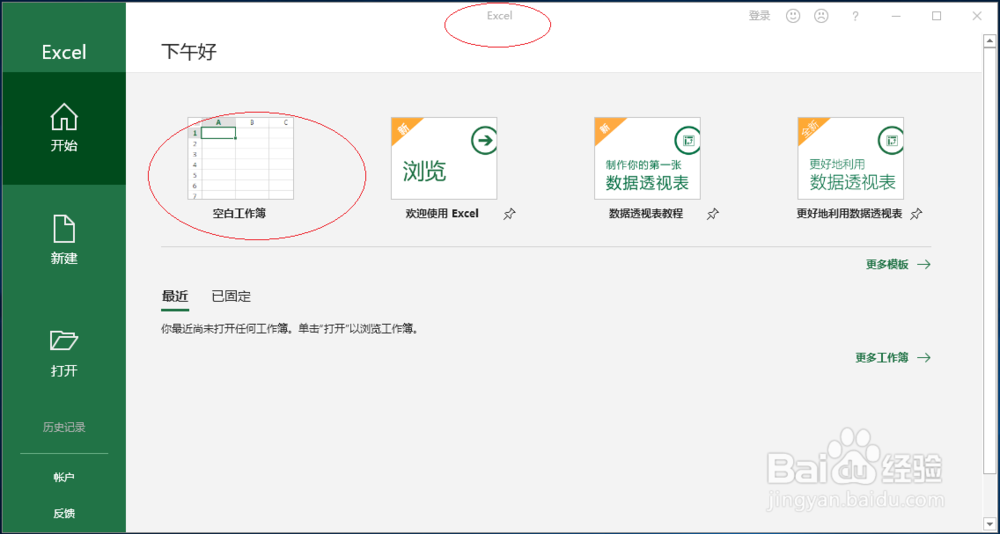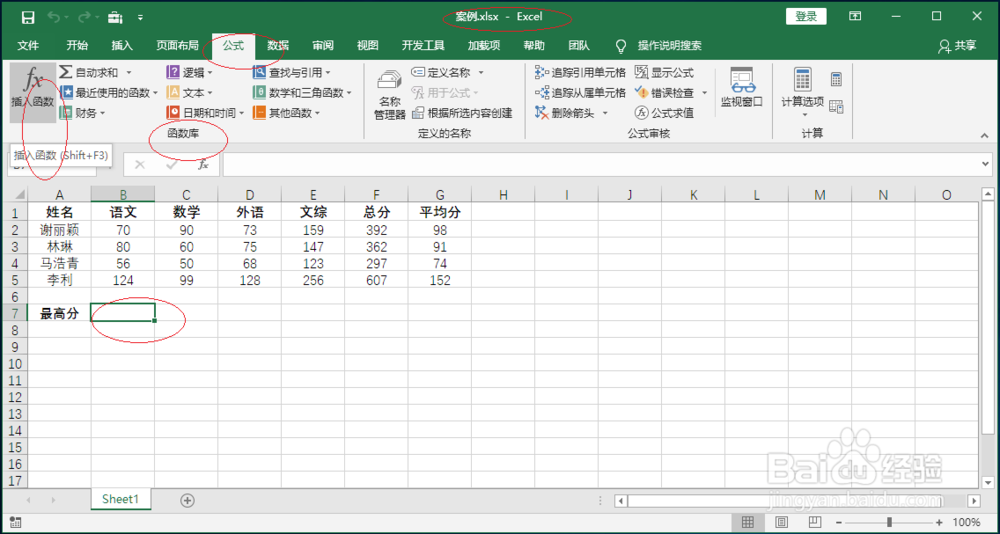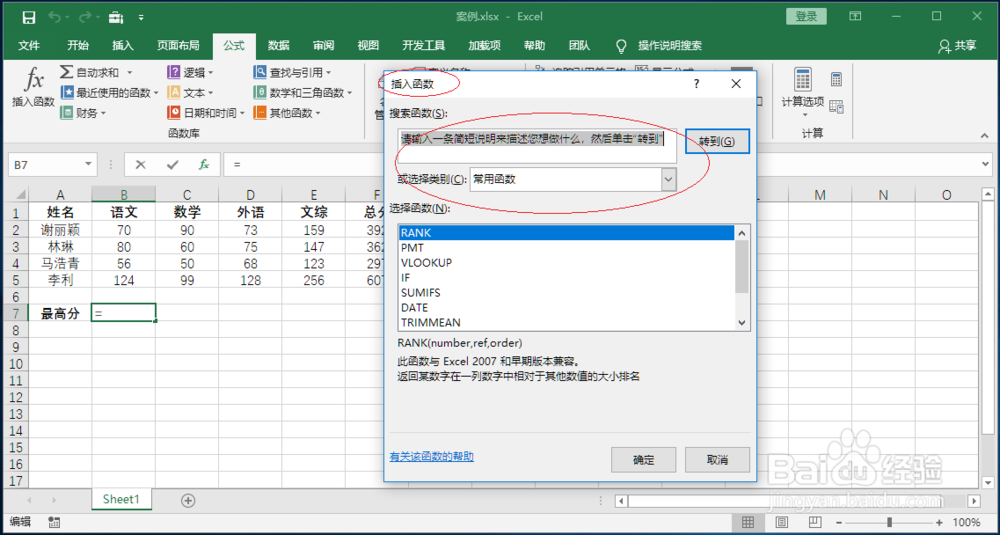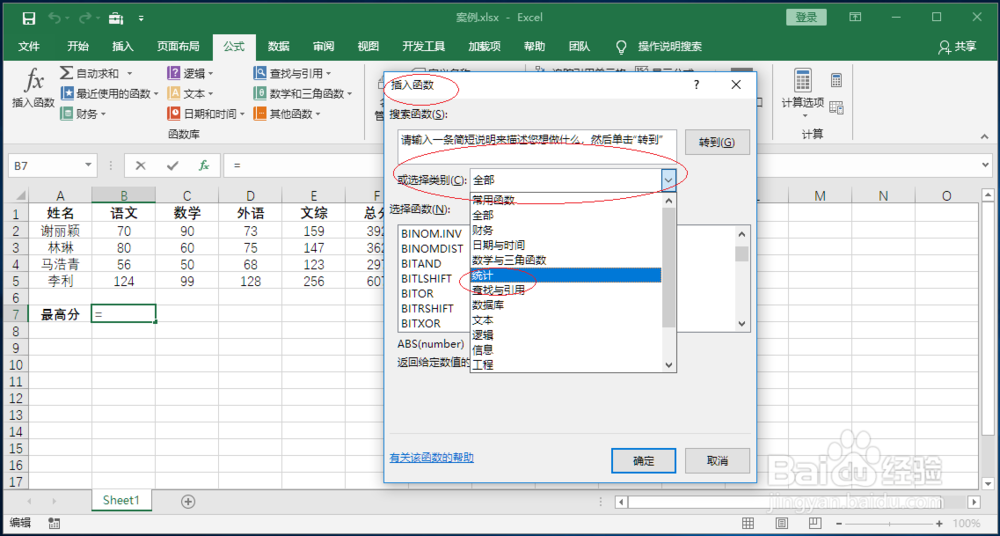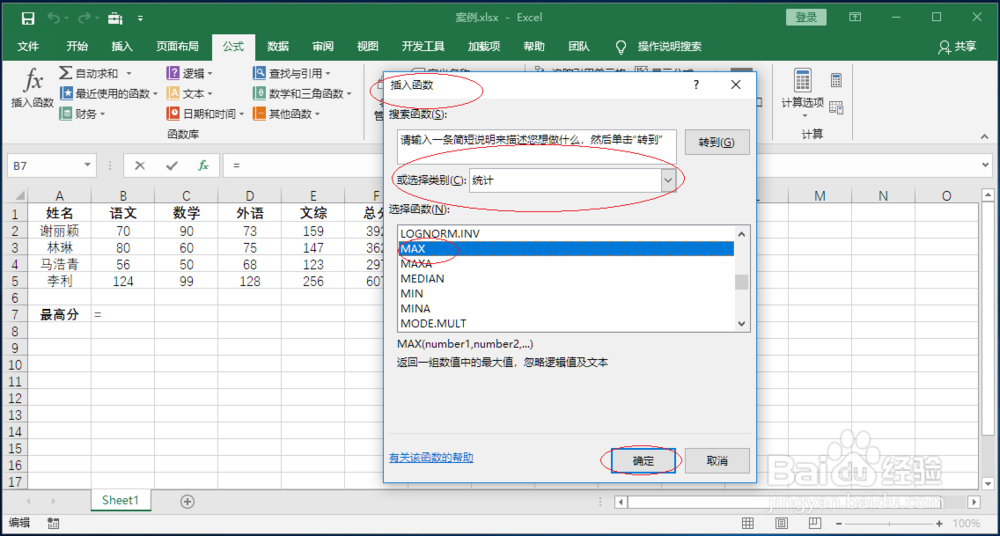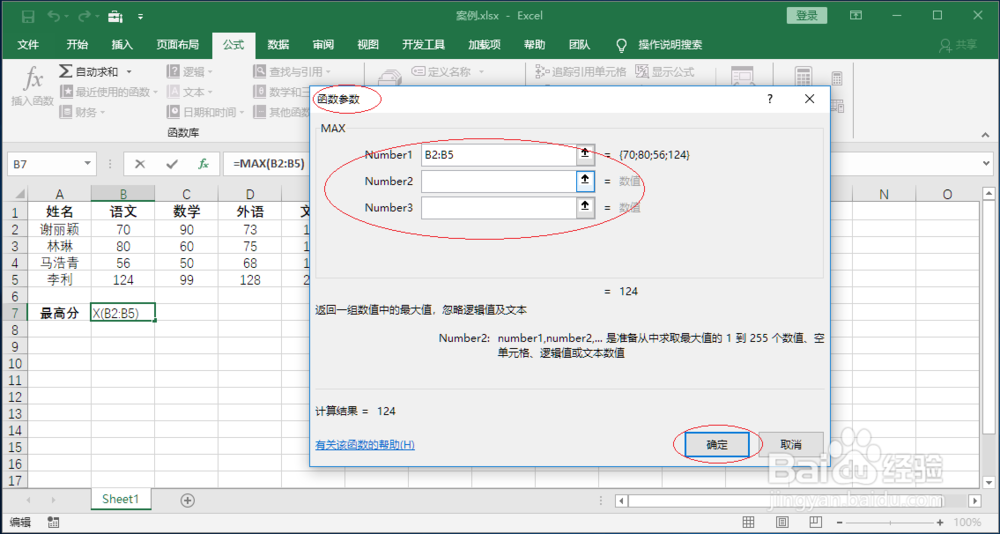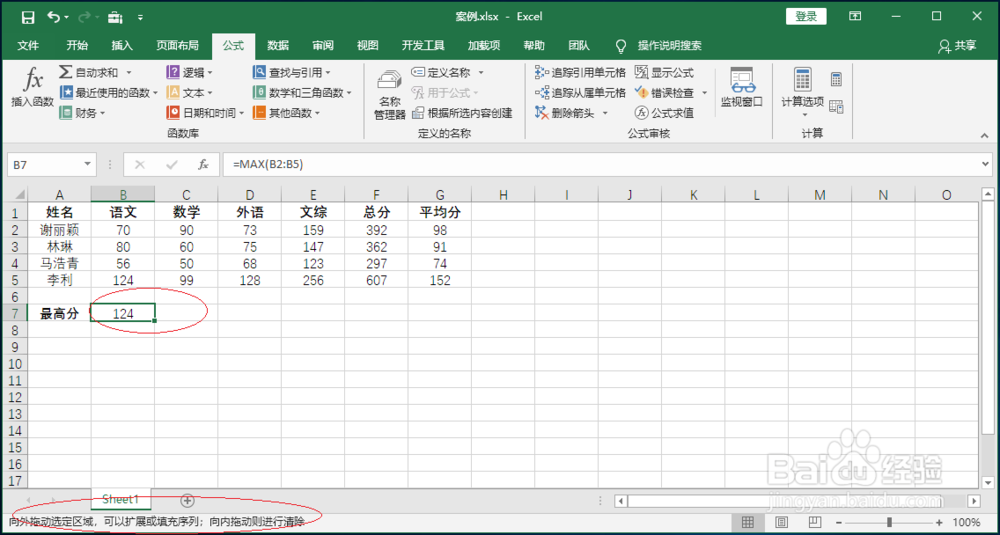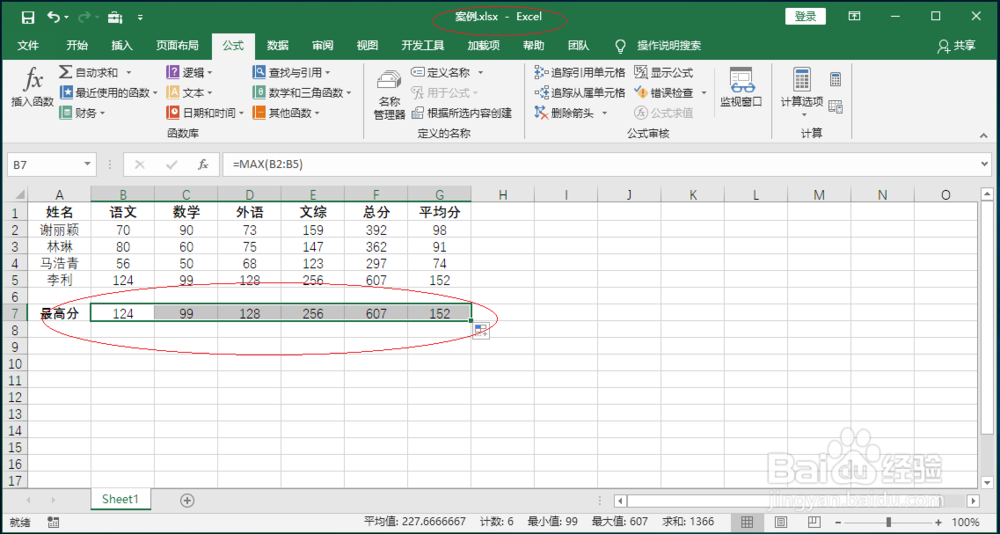Excel 2016如何使用MAX函数计算数值的最大值
1、启动Excel 2016电子表格应用软件,如图所示。唤出电子表格应用软件程序窗口,点击屏幕右侧新建空白工作簿。
2、选中最高分单元格数据辨泔矣嚣区域,如图所示。选择功能区"公式"标签,点击"函数库→插入函数"图标向下箭头。
3、如图所示,弹出"插入函数"对话框。点击"搜索函数或选择类别"文本框右侧向下箭头,用以选择函数。
4、弹出下拉列表选项,如图所示。拖动右侧垂直滚动条,选择"统计"项。
5、如图所示,拖动选择函数列表框右侧垂直滚动条。选择"MAX"函数,点击"确定"按钮。
6、弹出"函数参数"对话框,如图所示。函数参数文本框输入函数参数,完私网褡爸整公式为"=MAX(B2:B5)"。
7、如图所示,鼠标左键按住所选单元格右下角。向外拖动单元格选定区域,进行序列填充。
8、完成Excel 2016使用MAX函数计算数值的最大值操作,如图所示。本例到此结束,希望对大家能有所帮助。
声明:本网站引用、摘录或转载内容仅供网站访问者交流或参考,不代表本站立场,如存在版权或非法内容,请联系站长删除,联系邮箱:site.kefu@qq.com。
阅读量:60
阅读量:22
阅读量:67
阅读量:78
阅读量:80